小编教你如何隐藏文件扩展名
- 分类:win8 发布时间: 2018年04月08日 12:36:18
很多朋友都想要知道隐藏文件扩展名的方法是什么,其实隐藏文件扩展名的方法是非常简单的,小编我用了5步就可以完成,如果大家对这个内容感兴趣的话,接下来小编将分享如何隐藏文件扩展名的小技巧给大家,希望可以帮助到大家。
最近有少部分的网友来问隐藏文件扩展名有什么用?当然隐藏文件扩展名可以不让大家随意更改格式,保护文件格式以及使用,那么如何隐藏文件扩展名呢?接下来将由小编分享给大家一个小技巧。
win7隐藏文件扩展名教程
打开我的电脑,找到菜单栏上的【工具】并左键点击
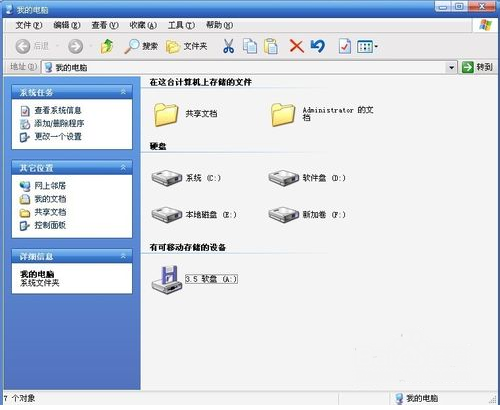
隐藏扩展名(图1)
小窗口中找到【文件夹选项】,左键选择
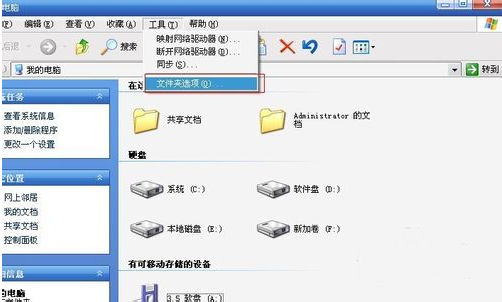
隐藏扩展名(图2)
接着会弹出一个文件夹选项窗口,找到【查看】选项并左键点击
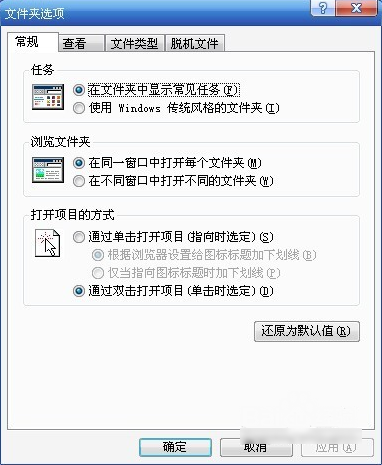
隐藏扩展名(图3)
可以看到有文件夹视图,高级设置,我们看到高级设置中下来找到【隐藏文件】
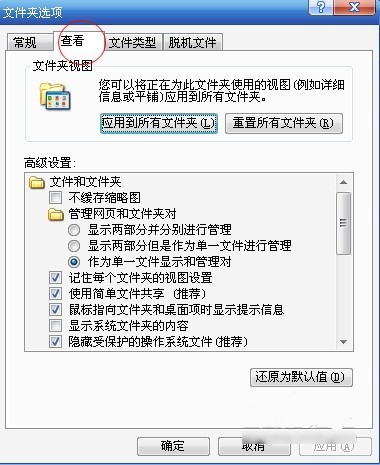
隐藏扩展名(图4)
找到【隐藏已知文件类型的扩展名】没有勾选则意味没有隐藏
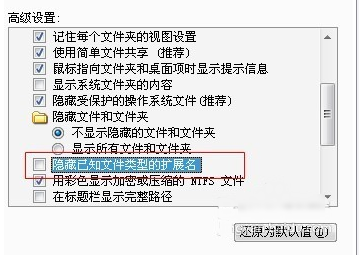
隐藏扩展名(图5)
我们将此选项勾选即可,这样文件类型的扩展名就会被隐藏起来了
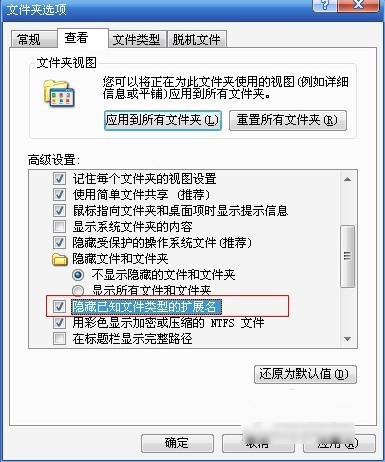
隐藏扩展名(图6)
以上就是隐藏文件扩展名方法了,你也觉得很简单是吧。感兴趣可以去试一试哦。
上一篇:撤销快捷键,详细教您word撤销快捷键
下一篇:小编教你用U盘怎么装系统
猜您喜欢
- mac安装win7系统的方法2016/11/07
- 博本电脑一键重装系统xp2019/08/24
- qq空间破解访问权限,详细教您怎么破解..2018/07/14
- 网络受限制,详细教您wifi网络受限制怎..2018/08/15
- 点彩一键重装系统图文教程..2017/02/25
- ie10 32位,详细教您win7 ie10 32位..2018/04/20
相关推荐
- 如何释放c盘空间增加容量方法.. 2019-12-25
- 怎么启动usb重装系统win 8的教程.. 2022-02-21
- 练习电脑如何一键还原系统.. 2019-05-18
- 小编教你电脑系统怎么样隐藏文件夹.. 2017-10-21
- tlc,详细教您文件名变成绿色怎么解决.. 2018-03-22
- windows7旗舰版装系统操作步骤.. 2016-11-21




 粤公网安备 44130202001059号
粤公网安备 44130202001059号